Maison >Tutoriel logiciel >Logiciel de bureau >Comment définir l'exposant dans WPS2019_Comment définir l'exposant dans WPS2019
Comment définir l'exposant dans WPS2019_Comment définir l'exposant dans WPS2019
- PHPzavant
- 2024-04-25 15:10:11577parcourir
Lorsque nous rédigeons des documents, nous devons souvent insérer des caractères en exposant. Comment définir l'exposant dans WPS2019 ? Désormais, l'éditeur PHP Strawberry vous expliquera comment définir les exposants dans WPS2019. Les utilisateurs qui rencontrent ce problème peuvent continuer à lire ci-dessous pour connaître les étapes spécifiques.
Première étape : ouvrez d'abord WPS2019. Dans le ruban, nous trouvons le traitement de texte et cliquons pour l'ouvrir, comme indiqué dans l'image ci-dessous.
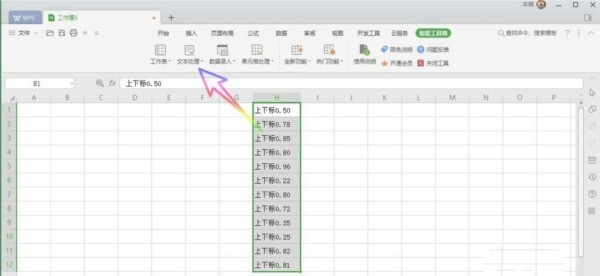
Étape 2 : Recherchez ensuite le caractère en exposant et en indice dans la liste déroulante et cliquez pour ouvrir, comme indiqué dans l'image ci-dessous.
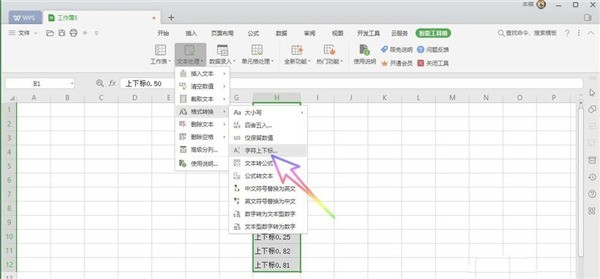
Étape 3 : Dans l'onglet ouvert, nous cochons Exposant par numéro dans le type de caractère, puis cliquons sur OK, comme indiqué dans l'image ci-dessous.
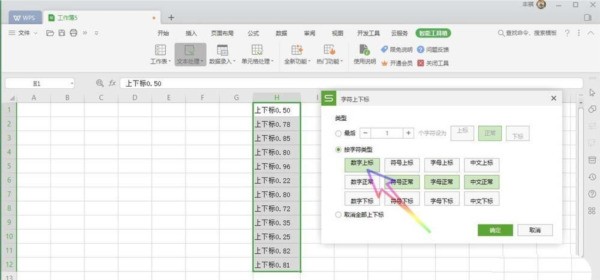
Étape 4 : Enfin, nous pouvons voir que tous les nombres dans les cellules sont devenus des exposants, comme le montre l'image ci-dessous.
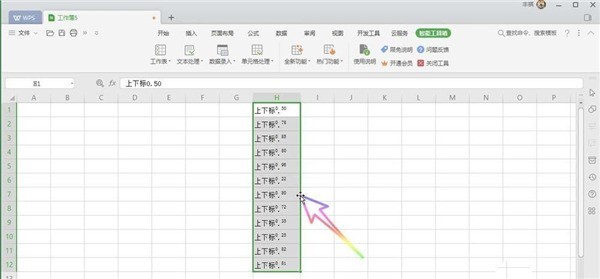
Ce qui précède est le contenu détaillé de. pour plus d'informations, suivez d'autres articles connexes sur le site Web de PHP en chinois!
Articles Liés
Voir plus- Explication détaillée sur la façon d'ouvrir et de lire les fichiers CSV
- Étapes et précautions pour l'ouverture et le traitement des fichiers au format CSV
- Méthodes et conseils pour ouvrir des fichiers CSV : Convient à une variété de logiciels
- Un guide rapide sur la manipulation des fichiers CSV
- Apprenez à ouvrir et à utiliser correctement les fichiers CSV

